Cách xuất âm thanh qua cổng Optical tivi Samsung đơn giản, nhanh chóng
Cập nhật 1 năm trước
90.199
Kết nối qua cổng Optical cho khả năng truyền âm thanh nhanh, ổn định và vô cùng thích hợp để xem phim, thưởng thức các chương trình âm thanh chất lượng cao. Hãy cùng Điện máy XANH tìm hiểu cách kết nối Smart tivi Samsung với loa qua cổng Optical, mời các bạn xem qua nhé!
1Lợi ích khi xuất âm thanh qua cổng Optical tivi Samsung
Cổng Optical khá phổ cập với các dòng Smart Tivi, có năng lực truyền tải âm thanh với vận tốc cao, giúp chất âm truyền đến dàn âm thanh nhanh gọn chỉ cần trải qua 1 sợi cáp và tái tạo âm thanh theo hai bề nổi và rộng. Để giữ tín hiệu đi đúng hướng, dây Optical được sơn một lớp phủ ngoài, nhằm mục đích giúp tín hiệu giảm bị nhiễu .
Một số quyền lợi khi xuất âm thanh qua cổng Optical tivi Samsung :
- Giúp kết nối âm thanh cực dễ dàng với những thao tác đơn giản.
- Luôn giữ chất lượng âm thanh sống động, đúng với bản gốc.
- Khả năng truyền tín hiệu âm thanh cực đỉnh và nhanh chóng.

2Kết nối tivi Samsung với loa qua cáp Optical
Đối với thiết bị loa có cổng Optical
Bước 1: Bạn kết nối 1 đầu dây cáp Optical vào cổng Optical trên tivi.

Bước 2: Bạn kết nối đầu dây còn lại của cáp Optical vào cổng Optical của loa nhé.

Đối với thiết bị loa không có cổng Optical
Các vật dụng cần có chuyển đổi âm thanh quang học Optical gồm có:
- Adapter nguồn
- Cáp AV
- Adapter chuyển đổi
- Cáp Optical

Cách kết nối âm thanh
Bước 1: Kết nối bộ nguồn với cáp Adapter chuyển đổi.

Bước 2: Tiếp tục kết nối dây AV trắng, đỏ vào Adapter chuyển đổi.

Bước 3: Kết nối cổng Optical với Adapter chuyển đổi.
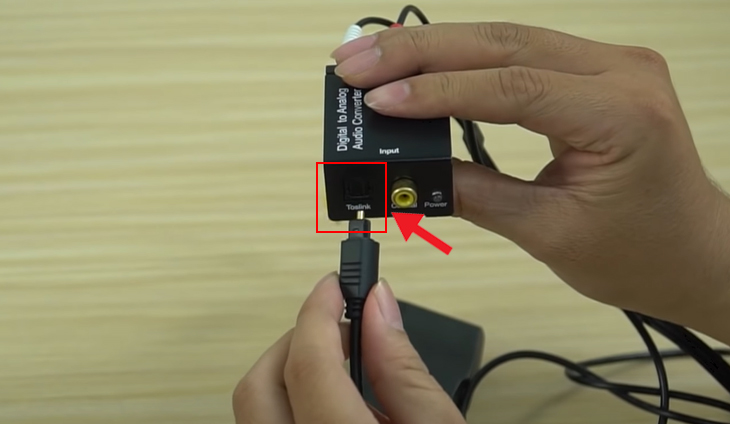
Xem thêm: Sửa Ti Vi 3D Tại Quận Hoàng Mai
Bước 4: Kết nối dây AV vào cổng AUX (cổng âm thanh) trên amply.
Lưu ý: Bạn nên kết nối theo màu, màu trắng vào cổng màu trắng, đỏ vào cổng màu đỏ.

3Cách xuất âm thanh từ tivi đến loa qua cổng Optical
Bước 1: Bấm phím hình ngôi nhà trên remote để hiện lên giao diện chính của tivi.

Bước 2: Tiếp theo trên tivi, bạn di chuyển qua để tìm chọn đến mục Cài đặt.
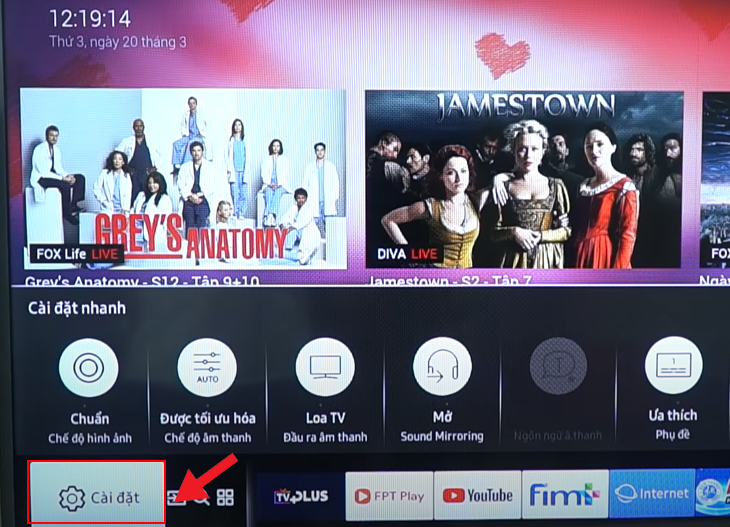
Bước 3: Bạn chọn mục Âm thanh.
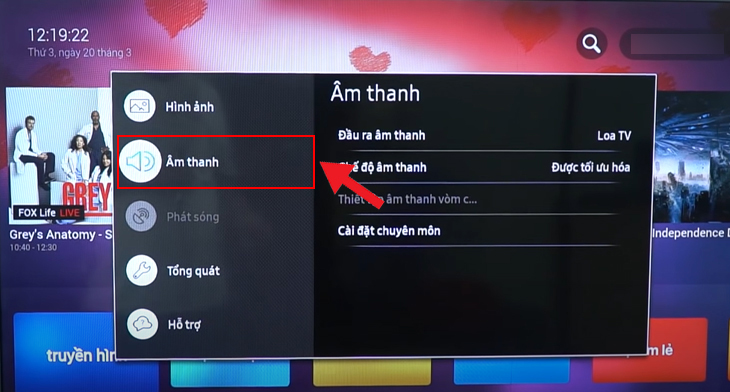
Bước 4: Tiếp đến, bạn di chuyển qua và chọn Đầu ra âm thanh.
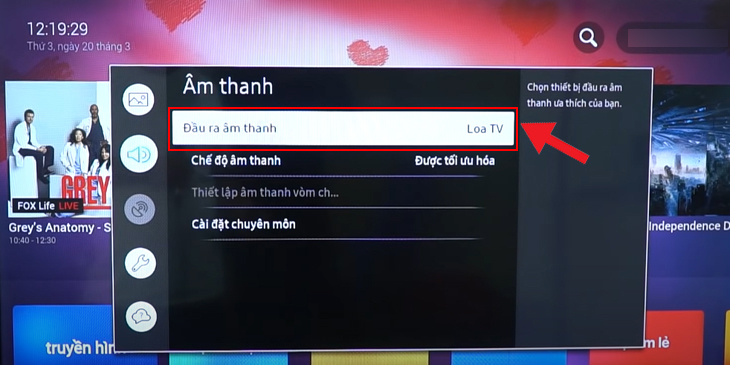
Bước 5: Trong mục Đầu ra âm thanh, chọn Cổng âm thanh/Quang học > Chọn Đóng.
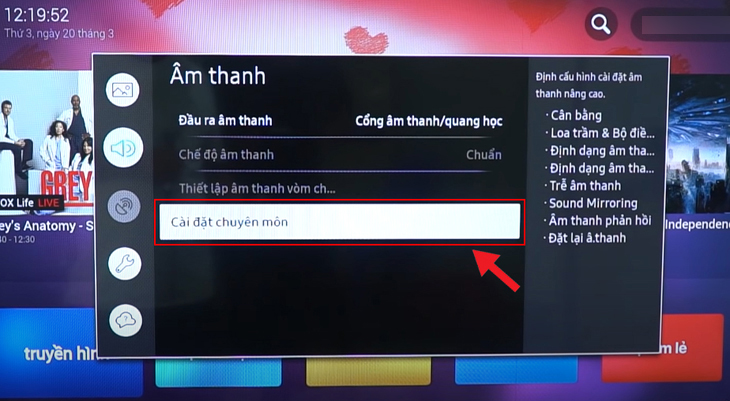
Bước 7: Trong mục Định dạng âm thanh đầu vào > chọn PCM.
chọn PCM” class=”lazy” height=”421″ src=”https://cdn.tgdd.vn/Files/2018/10/05/1122552/cach-xuat-am-thanh-qua-cong-optical-tivi-samsung-2-21.jpg” title=”Trong mục Định dạng âm thanh đầu ra => chọn PCM” width=”730″/>
Xem thêm: Sửa Chữa Tivi Plasma Khu Vực Long Biên
Bên trên Điện máy XANH đã hướng dẫn các bạn cách xuất âm thanh qua cổng Optical với Smart tivi Samsung, kỳ vọng sẽ mang đến thông tin hữu dụng trong quy trình sử dụng tivi nhà bạn nhé .
Source: https://dichvubachkhoa.vn
Category : Sửa Tivi
Có thể bạn quan tâm
- Sửa Ti Vi Asanzo Huyện Gia Lâm Hotline 0903 262 980
- Chuyên Sửa Tivi Uy Tín Tại Nhà Hà Nội Liên Hệ ☎ 0903 262 980
- Sửa Ti Vi Asanzo Quận Long Biên Hotline 0903 262 980
- sửa Ti Vi Asanzo Huyện Từ Liêm Hotline 0903 262 980
- Sửa Ti Vi Asanzo Huyện Hoài Đức Hotline 0903 262 980
- Sửa Ti Vi Asanzo Huyện Thanh Trì Hotline 0903 262 980













